El video de Spotify Canvas, que dura de 3 a 8 segundos, es una mezcla entre la portada de un álbum y los videos musicales, reproduciéndose en loop mientras disfrutas de la música en Spotify. Ha demostrado ser algo genial porque crea una conexión emocional entre la canción y el oyente, manteniéndolos escuchándola una y otra vez.
Probablemente usted se esté preguntando cómo puede beneficiarse de los videos de Spotify Canvas como artista. Según Spotify, al agregar videos de Spotify Canvas a su canción, podría resultar en:
No se lo puede perder: Creadores de videos musicales gratuitos que debe probar >
Ahora que le hemos proporcionado un breve resumen de los videos de Spotify Canvas y las ventajas de incorporar uno en su lista de reproducción de Spotify, le presentaremos varios de los mejores creadores de videos de Spotify Canvas y le guiaremos a través del proceso de crear el suyo propio. Entonces, una vez que haya terminado de leer estos mensajes, siéntese, relájese y exprese su creatividad mientras crea su propio video de Spotify Canvas. Comencemos.
Mejor Creador de Videos de Spotify Canvas - FlexClip
FlexClip es uno de los mejores creadores de videos de Spotify Canvas disponibles en línea, con herramientas de edición y efectos potentes y fáciles de usar que le ayudarán a crear sus propios videos impresionantes de Spotify Canvas que a todos les encantarán. En esta herramienta, también tiene acceso a un número ilimitado de clips y fotos sin regalías de la biblioteca de stock, ¡úsese para sus videos de Spotify Canvas! Ahora, siga los pasos a continuación para crear un video de Spotify Canvas con una breve descripción de la música y un impacto poderoso con su estética visual agradable.
Cómo crear un video de Spotify Canvas
Antes de comenzar, tenga en cuenta que su presentación visual debería contar una historia al crear Spotify canvas. Organice todas sus fotos y videos, haga clic en el botón "Crear un video" para empezar. También tiene acceso a plantillas sustanciales para su inspiración.
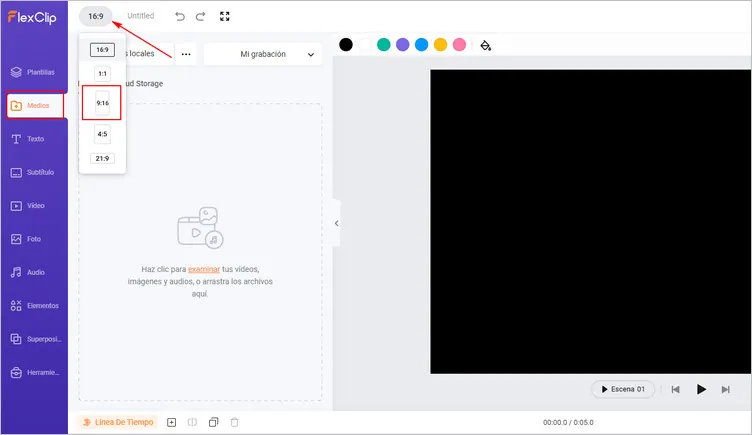
Crea video de Spotify Canvas - Paso 1
Si no tiene un clip de video a mano, la biblioteca de medios de FlexClip está llena de grabaciones interesantes. Vaya a la sección de Video, busque el clip que más le guste y úselo.
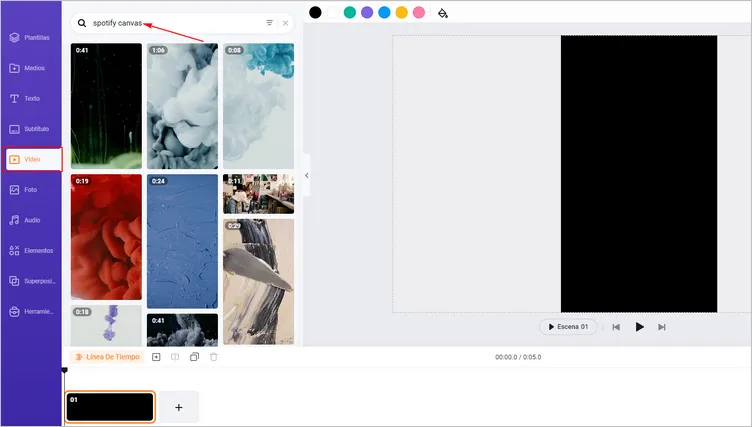
Crea video de Spotify Canvas - Paso 2
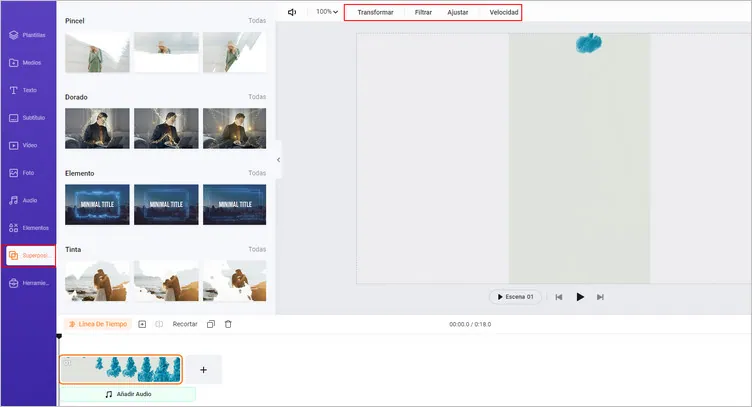
Crea video de Spotify Canvas - Paso 4
Kapwing
El creador de Spotify Canvas de Kapwing ayuda a hacer que su música sea más interactiva en la plataforma de streaming. Usted tiene acceso a su versión básica, con herramientas completas de edición de video que incluyen un editor de texto, elementos y transiciones. Estas herramientas son suficientes para crear un excelente video de Spotify Canvas. También se dispone de una biblioteca de medios.
Tenga en cuenta que Kapwing añade una marca de agua a todos los videos, a menos que actualice a la versión Pro. Para descargar el video de Spotify Canvas que ha creado, es necesario registrarse.
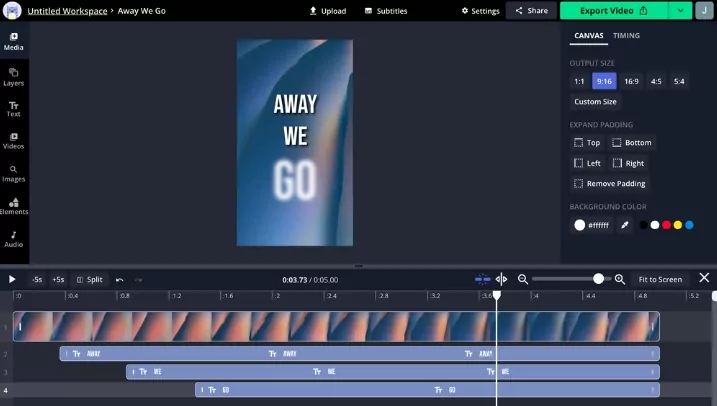
Crear video de Spotify Canvas - Kapwing
RotorVideos
RotorVideos le brinda una fabulosa oportunidad para aprovechar al máximo los 8 segundos. En primer lugar, cuenta con más de 1 millón de clips excepcionales creados especialmente para Spotify Canvas. No importa qué tipo de música esté creando, siempre puede encontrar un clip que coincida. Además, puede utilizar las herramientas de edición y efectos para mejorar su trabajo. Las herramientas de edición se limitan al recorte y redimensionamiento, pero puede llevar su contenido a un nivel superior con efectos de sonido atractivos y filtros. ¡Ahora, inténtelo!
Cada descarga requiere un crédito, que tiene un costo de $9.
Cómo crear un Spotify Canvas con RotorVideos
Cómo crear un Spotify Canvas con RotorVideos
Cómo subir el vídeo de Canvas a Spotify
Ahora que ha aprendido cómo hacer un video de Spotify Canvas, le guiaremos a través del proceso de cargar su video de Spotify Canvas creado utilizando Spotify for Artists.
La conclusión final
El video de Canvas de Spotify es una nueva función en Spotify que permite a los artistas agregar un loop visual de 8 segundos a cualquiera de sus pistas. Reemplaza la portada y loops en la vista de reproducción actual de la aplicación Spotify. Para aprovechar al máximo el video de Canvas de Spotify, considere crear visuales que cuenten historias o transmitan ideas de información visual en poco tiempo. Puede parecer una limitación problemática, pero vale la pena porque incorporarlo a su estrategia de lanzamiento puede ayudarlo a aumentar el número de reproducciones y guardados de su música.
Con FlexClip, usted puede crear videos de Canvas para Spotify para todas sus pistas y atraer a los oyentes de Spotify con su música y destreza visual. Así que pruebe FlexClip hoy y cree su propio video de Spotify Canvas haciendo clic HERE!


